
PHP 편집기는 프레젠테이션을 더욱 생생하고 매력적으로 만들기 위해 배경으로 ppt에 그림을 삽입하는 방법을 가르쳐줍니다. PowerPoint에서는 간단한 조작만으로 그림을 슬라이드의 배경으로 쉽게 설정할 수 있어 전체 PPT를 시각적으로 더욱 인상적으로 만들 수 있습니다. 다음으로 이 효과를 얻는 방법을 자세히 설명하겠습니다. PowerPoint 소프트웨어를 열고 편집하려는 PPT 파일을 선택한 다음 편집 모드로 들어갑니다. 배경 이미지를 삽입하려는 슬라이드를 마우스 오른쪽 버튼으로 클릭하고 "배경 서식" 옵션을 선택합니다. 팝업 창에서 "그림 또는 질감 채우기"로 "채우기 효과"를 선택한 다음 "파일" 버튼을 클릭하고 배경으로 설정하려는 그림을 선택한 후 "삽입"을 클릭합니다.
1. 먼저 아래와 같이 컴퓨터에서 ppt를 열고 새 빈 문서를 만듭니다.
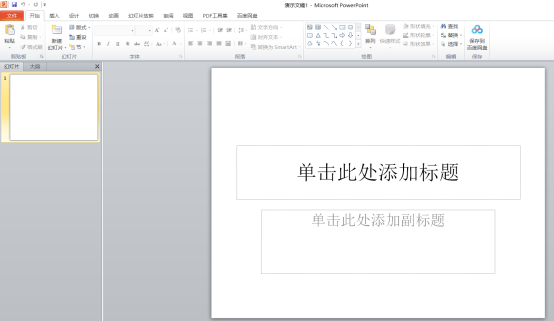
2 그런 다음 툴바에서 [디자인] 버튼을 클릭한 다음 하위 항목을 클릭합니다. [배경 스타일] 안의 [배경 형식 설정] 버튼은 아래 그림의 빨간색 원과 같습니다.
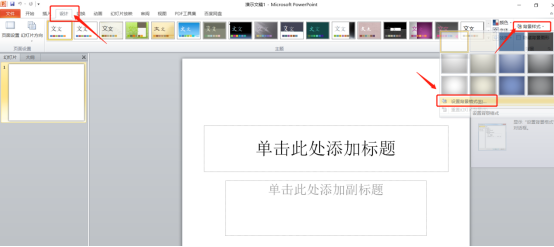
3 팝업 상자에서 [그림 또는 질감 채우기]를 클릭합니다. 그런 다음 아래 그림의 빨간색 원 부분과 같이 [파일] 버튼을 클릭합니다.
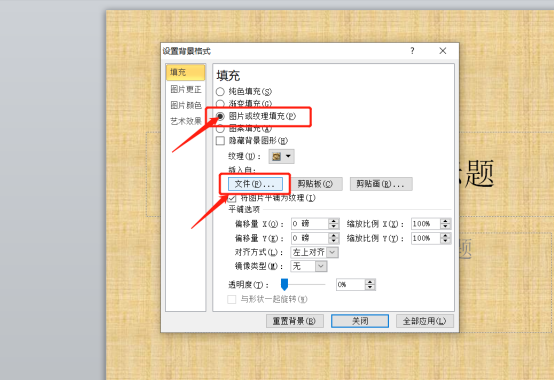
4 삽입하려는 [그림]을 선택하고 [삽입] 버튼을 클릭합니다. 아래 사진의 빨간색 원 부분:
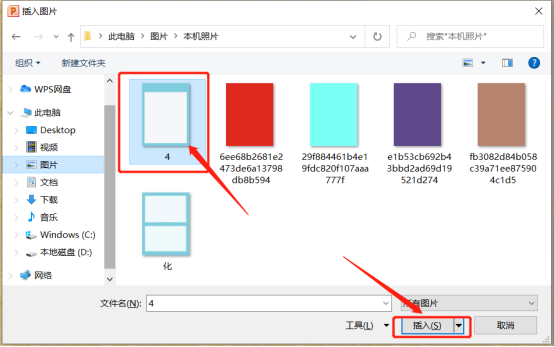
5. 마지막으로 사진 배경이 자신의 사진으로 설정되어 있는 것을 볼 수 있습니다. 여기서 배경 투명도 등을 조정할 수도 있습니다. 그런 다음 적용을 클릭합니다. 아래 그림의 빨간색 원에 표시된 대로 모두 완료됩니다.
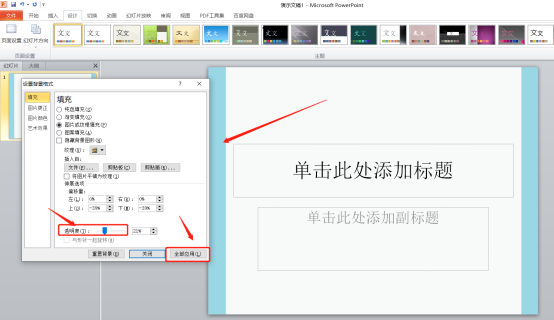
보세요 위 작업을 수행한 후, 매우 간단합니까? 나중에 마음에 드는 배경 이미지가 나타나면 이 방법을 사용하여 적용할 수 있습니다. ppt 일러스트를 배경 이미지로 사용하는 방법은 5단계만 거치면 끝입니다!
위 내용은 ppt에 배경으로 사진을 삽입하는 방법의 상세 내용입니다. 자세한 내용은 PHP 중국어 웹사이트의 기타 관련 기사를 참조하세요!